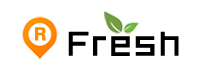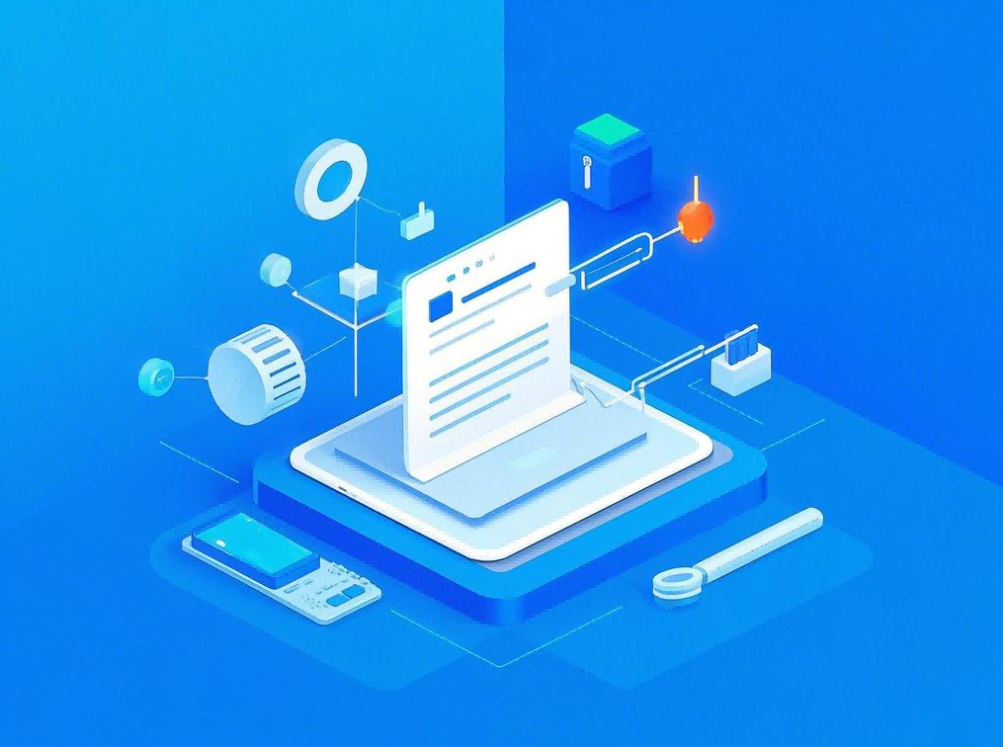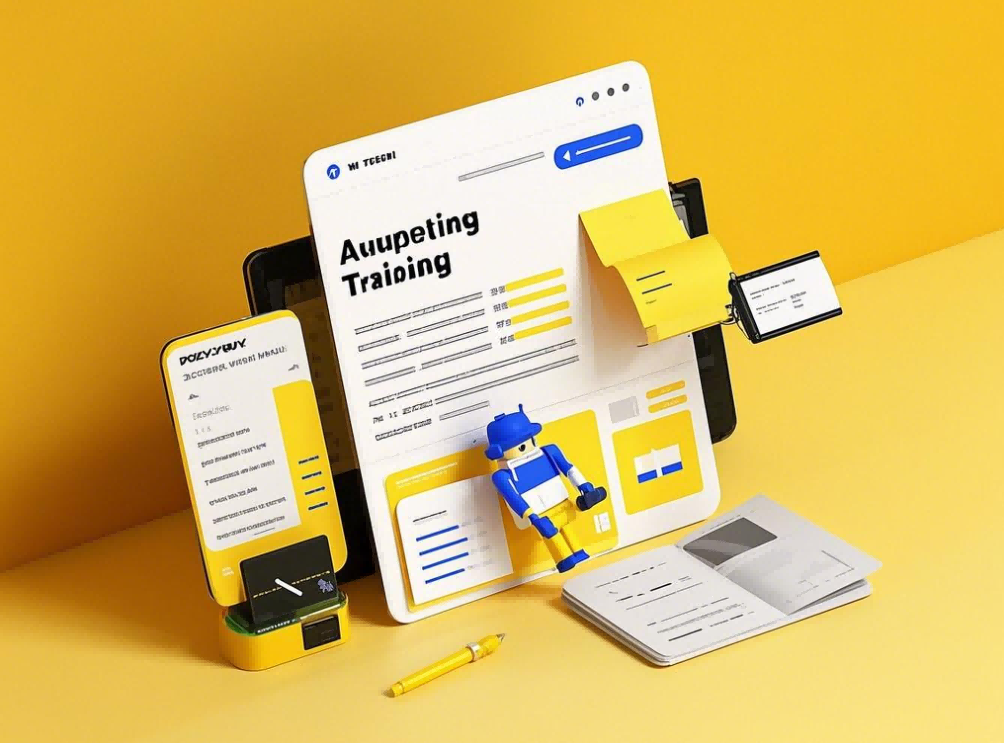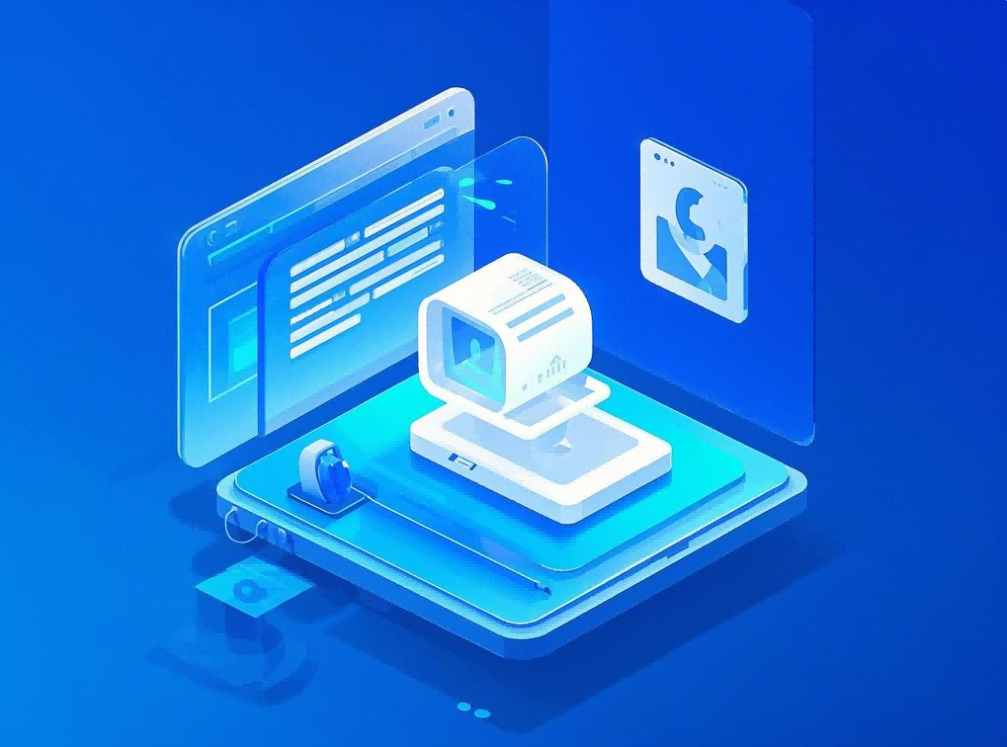如何用 Excel 来 DIY 日历
如何用 Excel 来 DIY 日历
原文标题:《这年头,Excel 都能 DIY 日历了,你不会还不知道吧?!》
2022 年即将过去,2023 年即将到来。
我们度过了壬寅虎年,即将迎来癸卯兔年。
大家对 2023 年又有哪些期待呢?

一天天,拖动进度条,见证着我们每一天的难忘历程,也在为那特殊而又独一无二的一天画上一个句号。
每一次按下,这一年就消失了一天,向右走了一步。直到,我们按下第 365 次的时候,是这一年的结束,也是这个进度条被完全填满的那一刻。

虽然我们无法抓住时间流逝的进度,但是我们可以抓住手中 Excel,学习上面的时间进度条是怎么做的?

条件格式,创作属于你的进度条
进度条的制作方式,其实非常简单,跟着文章,基本就是一看就会,一做也都会~
只需用到两个功能:控制数据条的数值调节器,条件格式的数据条。
▋数值调节器的制作
我们先来看看控制进度条的按钮,也就是
。它既叫数值调节器,也叫微调框 。
怎么把数值调节器调出来呢?
在 【开发工具】选项卡下,单击【插入】,表单控件菜单下就有一个【数值调节器】,单击一下它 。
在工作表中,按住鼠标左键,然后向右拖动,它就出来了。
如果没有开发工具选项卡,只需要在【文件】-【选项】-【自定义功能区】-【勾选开发工具】-【确定】就可以调出来。

将鼠标移动到这个数值调节器上,点击右键,选择【设置控件格式】。
在【设置控件格式】对话框中:
最小值:0
最大值:365
步长:1
单元格链接为 $D$2
以上数值设置好之后单击【确定】按钮。
PS.因为 2023 年有 365 天,所以最大值这里如何用 Excel 来 DIY 日历,我们设置成 365。

现在,我们每按动一次数值调节器,D2 单元格的值就会 + 1。
▋利用条件格式做进度条
设置完了调节数值的按钮,现在我们来制作一下进度条。
在存放进度条的单元格(图中是 C45)中,输入公式 = D2。(D2 就是我们数值调节器控制的单元格)。
现在,按住调节器按钮如何用 Excel 来 DIY 日历,进度条的数值,也会以步长为 1 的速度进行增加。

选中进度条单元格,在【开始】选项卡下excel制作日历,,单击【条件格式】-【新建规则】。

编辑格式规则对话框中:
格式样式:数据条
勾选仅显示数据条
PS:因为我们的进度条不需要显示数字,所以这里勾选一下,数据就不会显示。
最小值,类型:数字 ,值:0
最大值,类型:数字,值:365
PS:一年有 365 天,最大值为 365 的时候,也就是整个单元格数据条都填充满的时候。
填充:实心填充
颜色:选棕色
PS:进度条颜色可以根据自己的喜好来设置。
最后单击【确定】按钮。
条件格式一弄完,我们的进度条就做完啦~
现在,随着按钮的按动excel制作日历,,进度条就开始不断地填充,直到填满整个单元格。
进度条介绍完了,那图中的日期显示我们是怎么做的呢?
制作方式很简单,就是用数字格式。日期还是那个日期,只不过我们给它 「化了一个妆」,让它在不同场合下,显示不同的样子。
数字格式,显示你的日期数据
我们使用一个 C2 单元格作为日期与数值调节器的连接。输入公式:
="2023/1/1"+D2
2023/1/1 加上数值调节器的单元格数值,也就是说,当我们按下数值调节器的时候,日期的天数也在增加。
C3 单元格需要显示中文的月份,公式引用日期(C2 单元格)。
选中单元格,按住【Ctrl+1】打开单元格格式对话框,
自定义类型中输入: m 月

同理,C4 单元格需要显示英文的月份。
自定义类型:mmmm
同理,H3 单元格需要显示日期的天数。
自定义类型:d

同理 C6 单元格需要显示星期数。
自定义类型:aaaa

这里,肯定有小伙伴担心了,这些类型记不住咋办呢?
大家放心,自定义类型不需要记,需要的时候找一下就行啦~(偷偷告诉你,我也没刻意去记过~)
我们只需要在日期里面找到我们所需的样式,然后切换到自定义中,就可以看到该格式对应的符号。
如动图所示,我们在日期中找到星期几的样式,切换到自定义中,类型显示为 aaaa,也就是说星期几的格式类型是 aaaa。
到这里,我们的日历就做完啦~
最后把刚刚那两个辅助单元格字体颜色,设置为背景色excel制作日历,,就可以隐藏起来了。这就不用我教你们了吧?
写在最后
本文主要讲解了日历进度条制作的三个知识点:
数值调节器的使用
条件格式的数据条设置
日期数字格式的显示
三个简单的知识点,构成了这个日历动态进度条的效果,大家都学会了嘛~
- 随机文章
- 热门文章
- 热评文章